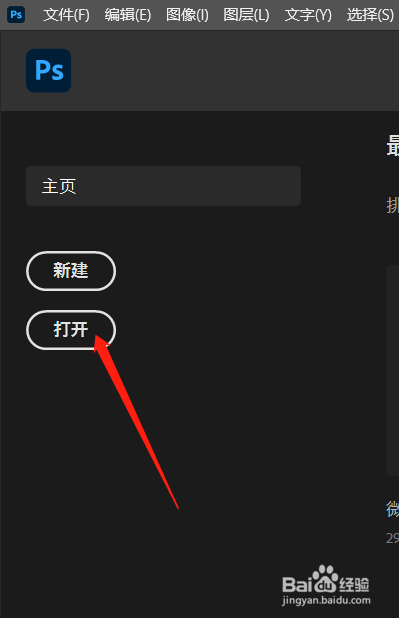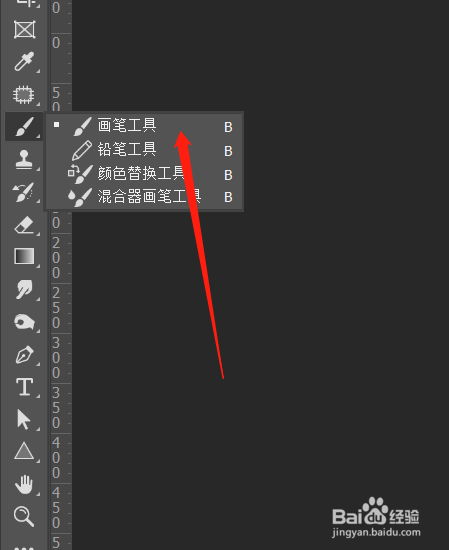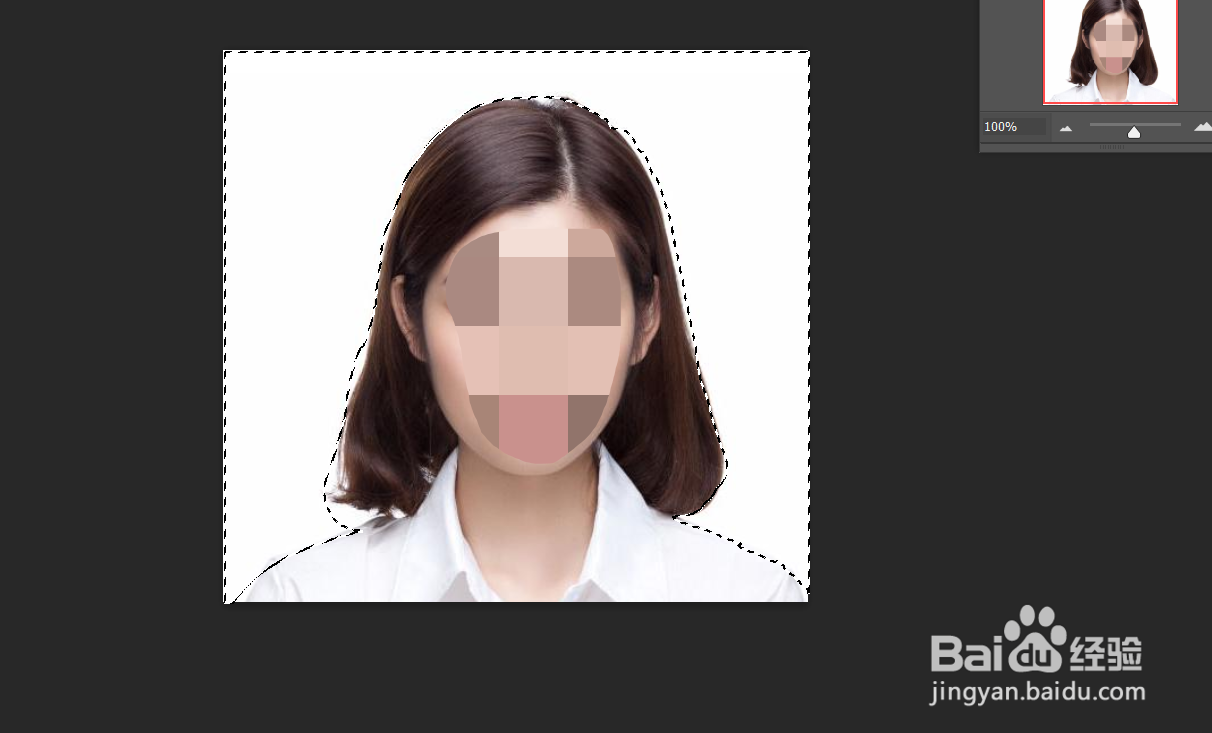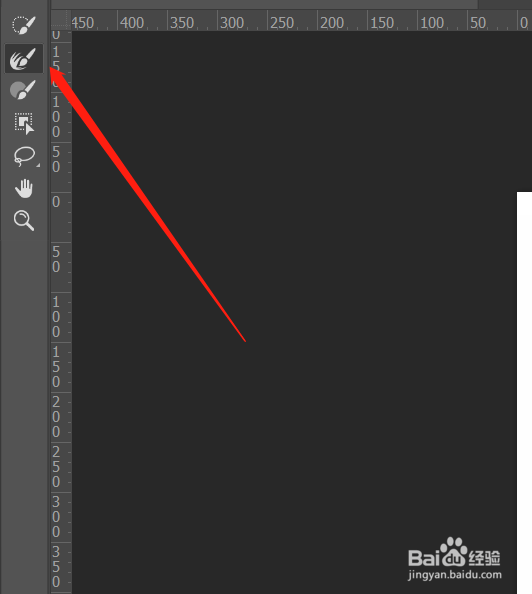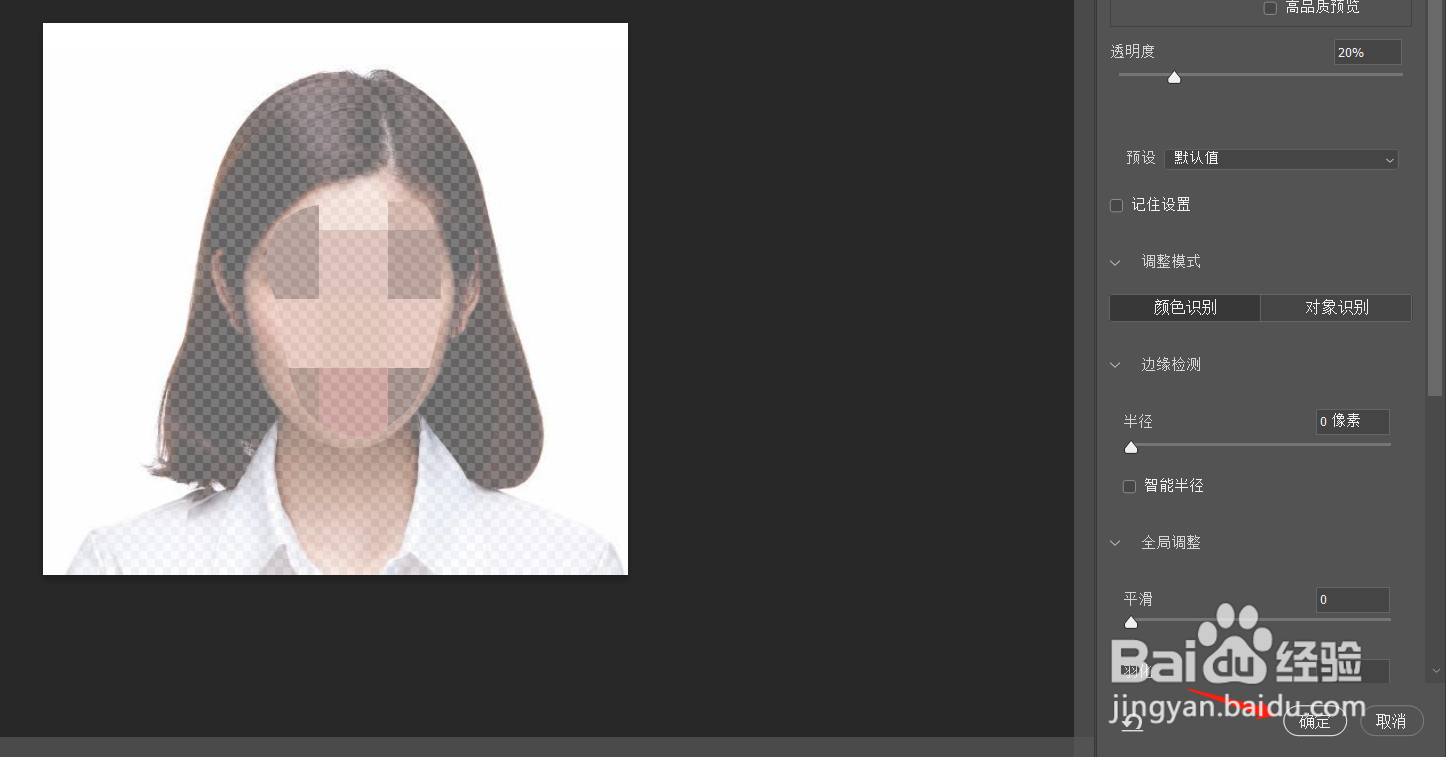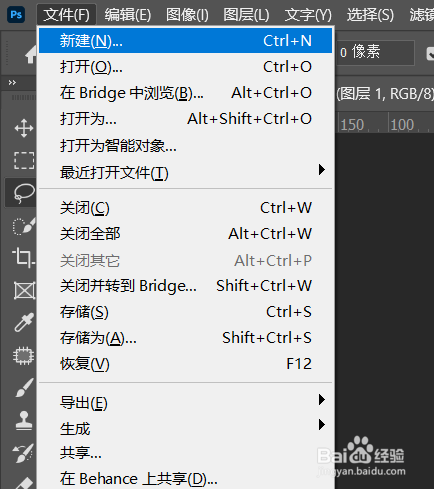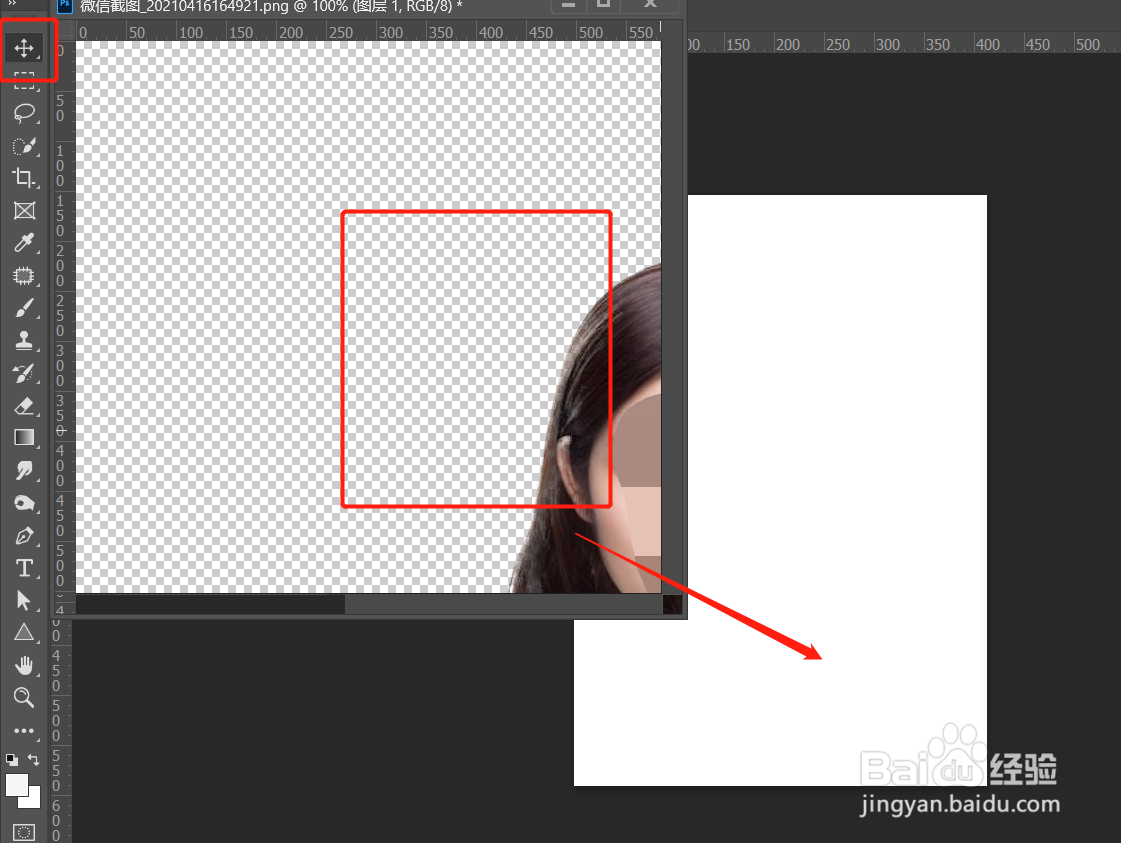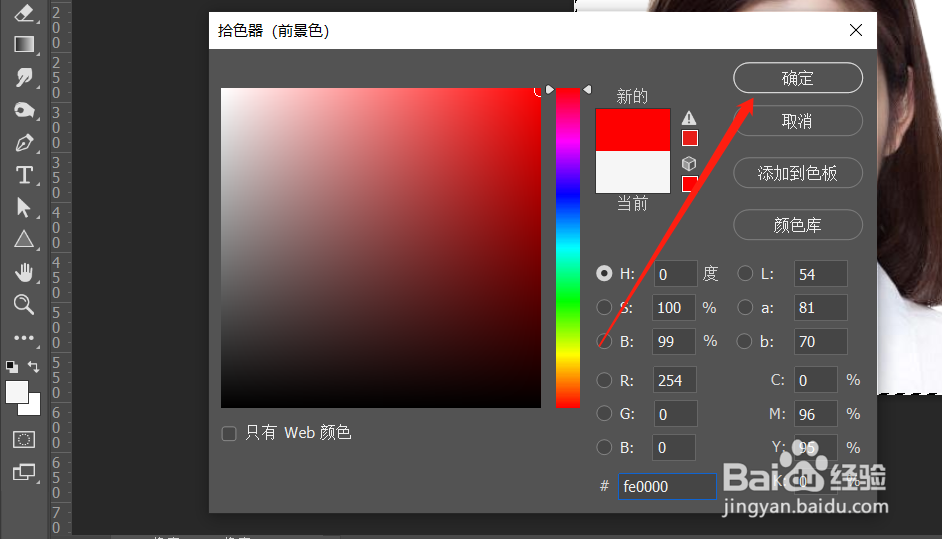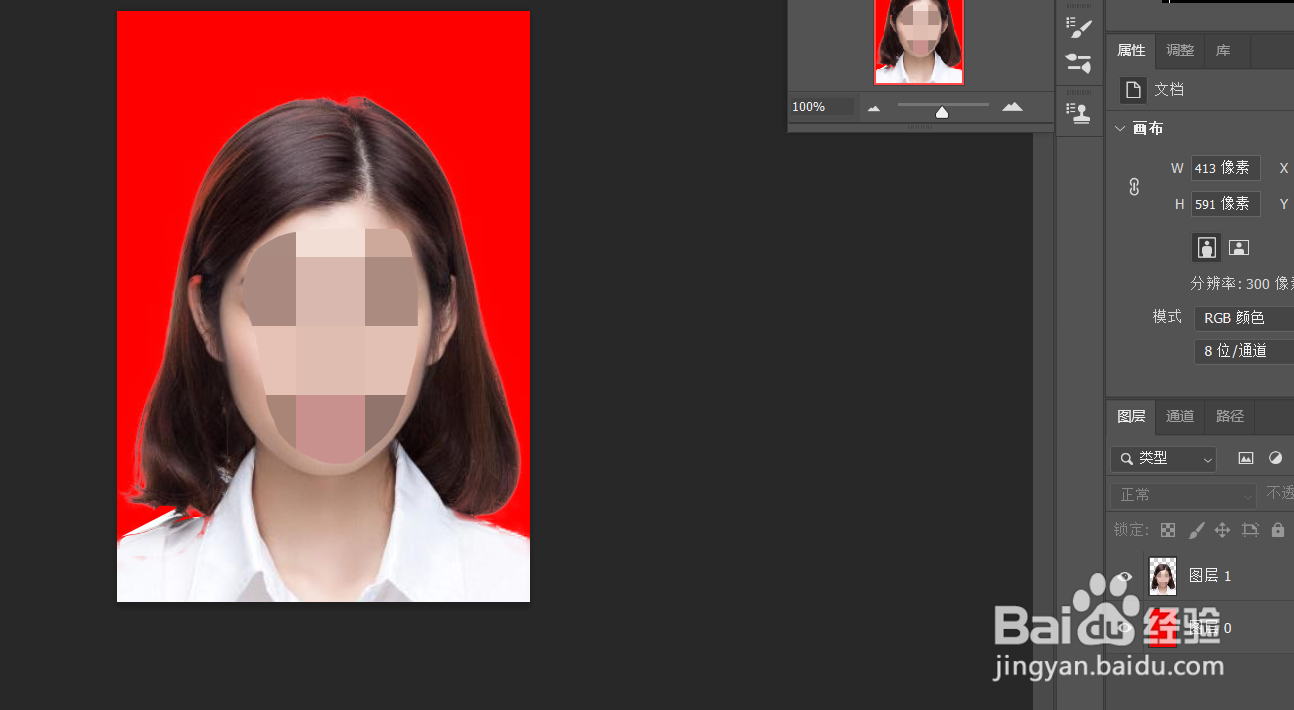证件照电子档怎么做
1、在制作证件照之前明确证件照的大小,证件照分为小一寸 2.2*3.2cm(厘米)、一沌纟釜变寸2.5*3.5cm(厘米)、大一寸3.3*4.8cm(厘米、小二寸3.5*4.5cm(厘米)、二寸3.5*5cm(厘米)。以2寸照为例制作证件照。
2、打开电脑中的ps软件,点击打开按钮,打开需要做成证件照的照片。
3、点击快速蒙版工具,点击画笔,涂抹照片主体部分,点击快速蒙版工具,退出蒙版。
4、点击菜单栏的选择,点击选择并遮住按钮。
5、选择第二个画笔,涂抹人物边缘,完成后,点击确定按钮
6、按del键,删除背景,按ctrl+d取消选区。
7、点击菜单栏的文件,新建,设置画布为3.5*5cm,点击创建按钮。
8、右键图片名称点击移动到新窗口。
9、图片窗口重叠后,选择移动工具,鼠标左键点击刚刚抠好的照片,拖拽到新建的画布中,白底证件照即可完成。
10、选择前景色,选择红色。alt+del填充背景,红底证件照即可完成。
声明:本网站引用、摘录或转载内容仅供网站访问者交流或参考,不代表本站立场,如存在版权或非法内容,请联系站长删除,联系邮箱:site.kefu@qq.com。